Tìm hiểu ai đang sử dụng Kết nối mạng không dây WiFi của bạn
Bạn có nghi ngờ rằng ai đó đang sử dụng sai hoặc lấy cắp kết nối WiFi(WiFi) hoặc mạng không dây của bạn không? Có thể những ngày này kết nối WiFi của bạn chậm và bạn nghi ngờ rằng ai đó đã xâm nhập vào nó. Chà, có một số công cụ miễn phí có thể giúp bạn phát hiện ai đang sử dụng kết nối Internet WiFi của bạn một cách bất hợp pháp. Sử dụng phần mềm miễn phí này để biết, xem, cho biết, tìm hiểu xem ai đó đang sử dụng hoặc đánh cắp mạng WiFi của bạn khi sử dụng Windows . Tôi đang đề cập đến ba công cụ ở đây, nhưng nếu bạn biết thêm bất kỳ công cụ nào, vui lòng chia sẻ bên dưới trong phần bình luận.
Ai đang sử dụng kết nối WiFi của tôi
Làm thế nào để biết có bao nhiêu thiết bị được kết nối với WiFi của tôi ? Ai đang truy cập WiFi của tôi ? Ai đang sử dụng kết nối WiFi của tôi ? Nếu bạn có những câu hỏi này, hãy sử dụng một trong các phương pháp sau:
- Qua trang Đăng nhập Bộ định tuyến của bạn
- Trình theo dõi mạng không dây
- Công cụ mạng không dây Zamzom
- Ai đang truy cập WiFi của tôi
Hãy để chúng tôi xem xét chúng một cách chi tiết.
1] Qua trang Đăng nhập Bộ định tuyến của bạn
- Nhập địa chỉ IP của bộ định tuyến vào trình duyệt của bạn. Nhập routerlogin.com khác(Else) và nó sẽ đưa bạn đến trang đăng nhập của nó.
- Khi ở bên trong, hãy tìm phần Thiết bị đã kết nối(Connected) .
- Ở đó, bạn sẽ thấy danh sách các thiết bị được kết nối với bộ định tuyến WiFi của mình.(WiFi)
2] Trình theo dõi mạng không dây
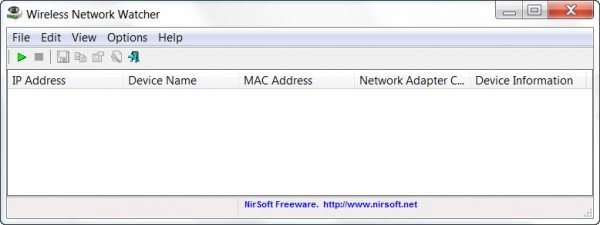
Wireless Network Watcher là công cụ mới thứ 3 được Nirsoft phát hành trong tháng này. Nó là một tiện ích nhỏ quét mạng không dây của bạn và hiển thị danh sách tất cả các máy tính và thiết bị hiện đang được kết nối với mạng của bạn.
Nó sẽ hiển thị thông tin sau cho mỗi kết nối:
- địa chỉ IP
- Địa chỉ MAC
- Nhà sản xuất card mạng
- Tên máy tính
- Tên thiết bị.
Công cụ này cũng cho phép bạn xuất danh sách các thiết bị được kết nối và lưu nó dưới dạng HTML , XML , CSV hoặc tệp văn bản. Bạn có thể tải xuống công cụ này từ nirsoft.net .
3] Công cụ mạng không dây Zamzom
Công cụ mạng không dây Zamzom(Zamzom Wireless Network Tool) là một tiện ích khác để phát hiện nếu ai đó đang sử dụng mạng không dây của bạn.
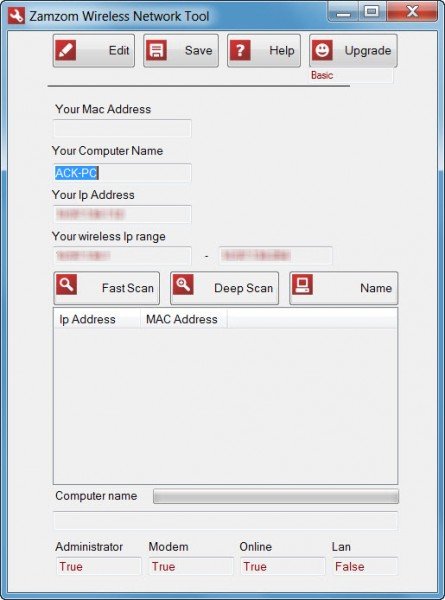
Zamzom cho phép bạn xem tất cả người dùng đang sử dụng mạng không dây của bạn. Có hai tùy chọn quét, nhưng chỉ có Quét nhanh(Fast Scan) có sẵn trong phiên bản miễn phí, nhưng điều đó đủ tốt cho hầu hết mọi người, tôi cho là vậy. Khi quá trình quét hoàn tất, nó sẽ hiển thị địa chỉ IP và địa chỉ MAC . Nó có sẵn ở đây(here)(here) để tải xuống.
4] Ai đang truy cập WiFi của tôi
Who Is On My WiFi là một phần mềm miễn phí tốt khác mà bạn có thể muốn xem.
Nếu bạn có câu hỏi - Ai đang sử dụng kết nối WiFi của tôi,(Who is using my WiFi connection,) thì Who Is On My WiFi sẽ giúp bạn trả lời câu hỏi này. Tội phạm mạng(Cyber Criminals) có thể lạm dụng kết nối WiFi của bạn để thực hiện các hoạt động bất hợp pháp và do đó, bạn bắt buộc phải theo dõi kết nối WiFi của mình .
MẸO(TIP) : Bài đăng này sẽ chỉ cho bạn cách (This post will show you how to )bảo mật khóa Bảo mật Mạng Không dây trong Windows.
Related posts
Backup and Restore WiFi hoặc Wireless Network Profiles trong Windows 10
Stop Kết nối tự động với Wireless Network trong Windows 10
Cách đổi tên WiFi Network Adapter trên Windows 11
NetSurveyor: WiFi Scanner and Network Discovery Tool cho PC
Turn Windows PC vào WiFi Hotspot thông qua chia sẻ Internet Connection
Wi-Fi 6 so với Wi-Fi 5 so với Wi-Fi 4 trên các bộ định tuyến TP-Link
Làm thế nào để chặn các trang web độc hại trên ASUS Wi-Fi router của bạn
Cách đặt việc sử dụng máy chủ proxy cho Wi-Fi, trên iPhone hoặc iPad
Đánh giá ASUS Lyra Voice: Transformers gặp bộ định tuyến WiFi!
Forget Wireless Network Profiles Trong Windows 11/10
Làm cách nào để bật hoặc tắt Wi-Fi trên Windows 11?
Đánh giá Linksys Velop: Bạn nhận được gì từ hệ thống WiFi lưới đắt nhất?
Cách tìm Wi-Fi password trên Android
Đánh giá Bộ mở rộng phạm vi Wi-Fi TP-LINK RE450 AC1750
Đánh giá Bóng đèn LED Wi-Fi thông minh TP-LINK với màu sắc thay đổi màu sắc Huế (LB130)
Cách định cấu hình và sử dụng Instant Guard trên các bộ định tuyến ASUS Wi-Fi
Xbox and PlayStation consoles và ASUS Wi-Fi 6 bộ định tuyến chơi game
8 bước để tối đa hóa bảo mật cho bộ định tuyến ASUS hoặc WiFi lưới ASUS Lyra của bạn
Bốn cách để quên mạng WiFi trong Windows 10
Làm thế nào để tạo ra và thêm một TP-Link ID để định tuyến TP-Link Wi-Fi 6 của bạn
